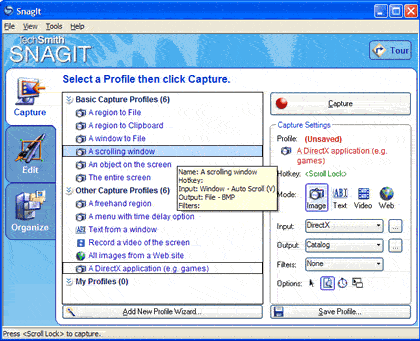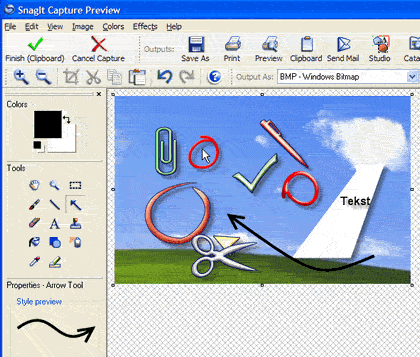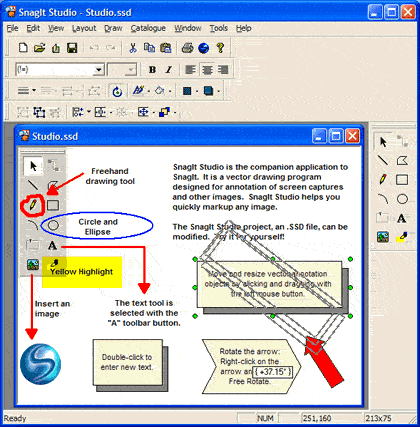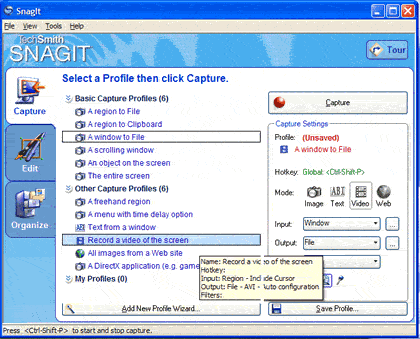|
||
|
|
||
|
Software voor |
|
Cyberlink Pinnacle Roxio Symantec Aantekeningen bij de beste nieuwe software |
TechSmith SnagIt 7
Screen shots en een filmpje maken van handelingen op het scherm
|
|
Een suite van SnagIt 7, SnagIt Studio en DubIt 2. Een complete, van start-tot-finish oplossing voor het vastleggen, bewerken en verspreiden van content vanaf het scherm van de pc. SnagIt biedt meer dan 40 manieren om vast te leggen wat er op het beeldscherm plaats vindt, in afbeeldingen, tekst, video en meer. Het meegeleverde SnagIt Studio is een vectorgebaseerd tekenprogramma voor het annoteren van schermafdrukken en andere afbeeldingen. Het biedt daarvoor onder meer object-gebaseerd vector-tekengereedschap. Met het multimediagereedschap DubIt kan men audio toevoegen aan clips en afbeeldingen in avi formaat. Deze pagina bevat tips en screen shots |
Prijs bij fabrikant
Verkrijgbaarheid |
Programma en extra's
Documentatie
|
Tips en screen shots voor TechSmith SnagIt 7
|
Tip: SnagIt is een programma dat je, eenmaal gebruikt, nooit wilt missen. Het is in de laatste jaren behoorlijk uitgebreid. Tip: In de FAQ on-line staat iets over problemen van het maken van een screen shots van bewegende beelden zoals in Windows Media Player. Dat is simpel gezegd: de hardware versnelling uitzetten. Als het programma waarvan u de screen shot wilt maken, dan nog werkt. Bij niet alle programma's werkt dit, helaas. Tip: SnagIt heeft een speciale instelling voor het maken van screen shots van spellen en andere programma's die met Direct X werken zonder hardwareversnelling. Tip: het geheim van dit programma is het onmiddellijk kunnen zien wat er gedaan is: in het Preview venster. Nooit meer twijfel wat er op het Windows Clipboard is terechtgekomen.
In de Capture Preview kan een screen shot alvast worden voorzien van tal van extra's.
Het tekenprogramma SnagIt Studio is de klapper van dit programma. Een duidelijke handleiding valt hiermee te maken.
Er is nog iets belangwekkenders: de mogelijkheid tot het maken van een filmpje van een scherm, een regio, een venster, een object of een menu. Compleet met of zonder muiscursor, en veel soorten output. En met een commentaarspoor. En met bewerkingsmogelijkheid van dit commentaar. Gelukkig is er van dit programma ook een probeerversie.
|
Hoe werkt dat? voor TechSmith SnagIt 7
Een probeerversie downloadenEen dertig dagen volledig werkende gratis probeerversie kunt u hier ophalen om het eerst eens goed uit te proberen Programma up-to-date houdenOp deze pagina kunt u uit alle updates en meer zelf bepalen wat u wilt downloaden Meer downloadsMeer downloads op de site van de fabrikant vindt u hier, Tutorial Videos |
Ondersteuning en ontwikkelingDe technische ondersteuning begint hier Antwoorden op vragenBehoefte aan meer informatie over de mogelijkheden: faq's, tutorial videos , creatieve tutorials, artikelen MedegebruikersDe user forums vindt u hier op de website van de fabrikant |
Waarvoor gebruikt men TechSmith SnagIt 7
|